Чем открыть разъем для сим карт в iphone
Слоты для SIM в каждом телефоне разные. Где-то предусмотрены вспомогательные элементы для извлечения симки, а где-то сделать это довольно трудно. Впрочем, владельцы непростых смартфонов уже научились управляться с ними с помощью подручных средств.
В iphone вы не найдете привычное гнездо для сим карты, как в андроидах. Производитель даже прикладывает к набору специальную скрепку, ключ для открытия слота, который находится, чаще всего, сбоку (iphone 5). Однако может случиться так, что в наборе ключа не окажется. Первые поколения эплфонов выпускались вообще без подобного вспомогательного инструмента, например iPhone S. Давайте рассмотрим, что же из себя представляет скрепка для извлечения сим карты, и как вытащить симку из айфона 4 (5,6) и как вставить сим карту в телефон.
Как открыть слот для сим карты?
Если неправильно использовать подручные средства, можно нанести серьезное повреждение, тогда проблема будет серьезнее, чем просто «как достать симку из айфона». Поэтому, прежде чем разбираться, как открыть слот скрепкой и как вынуть SIM, попытайтесь найти специальное приспособление, которое должно идти в комплекте со смартфоном. Достаньте заводскую коробку, возможно он остался там незамеченным, когда вы распаковывали телефон.
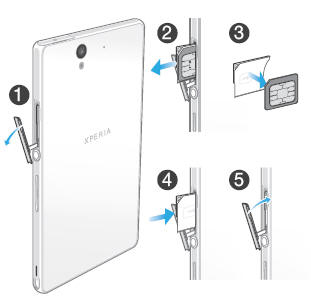
Когда вы нашли ключ, следуйте следующей стратегии:
- Выключите устройство. Чтобы это сделать, нужно нажать на кнопку питания, которая расположена наверху айфона, и удерживать ее некоторое время. На дисплее вы увидите надпись: «Выключить». Необходимо пролистнуть пальцем по надписи слева направо, и аппарат выключится.
- Обязательно выключайте устройство перед извлечением SIM. Если делать это во включенном состоянии, со временем телефон начнет глючить и зависать, так как вы создаете сбой в работе системы подобным действием.
- После завершения работы, найдите сбоку, либо сверху (зависит от поколения айфона) разъем для симкарты.
- На слоте имеется небольшое отверстие. Нужно вставить специальный ключ в это отверстие, и гнездо сим карты можно с легкостью вынимать. Готово!

Что делать, если сим карта застряла
Очень часто бывает так, что застряла симка в айфоне 6 и не открывается слот до конца. Если такое случилось, не стоит отчаиваться и сразу нести аппарат в сервисный центр. Данную проблему можно решить самостоятельно дома.
Итак, каким образом может застрять SIM. Вы вставляете ключ, открываете слот, пытаетесь вытащить гнездо вместе с SIM, но у вас это не выходит, потому что она, к примеру, погнута и создает препятствие. Как извлечь сим карту?
Исправляем неполадки
- Достаем приспособление из коробки.
- Вырезаем из нее кусочек небольшого размера так, чтобы был острый угол.
- Просовываем пластинку острым углом в открытый лоток для сим карты до тех пор, пока она не подденет карточку.
- Придерживаем пластинку и гнездо, тянем на себя и вытаскиваем лоток, самостоятельно разбираемся как установить сим карту.
Достаём SIM канцелярской скрепкой
Если в комплекте все-таки ключа не было. Или же вы его случайно потеряли, не стоит расстраиваться. Данный инструмент можно вполне эффективно и безопасно для телефона заменить обыкновенной канцелярской скрепкой.
Чтобы достать карточку данным канцелярским предметом, выполняйте следующие действия:
- Возьмите скрепку и распрямите один конец.
- Найдите на айфоне слот для SIM и отверстие рядом с ним.
- Аккуратно просуньте конец скрепки прямо в отверстие и слегка надавите. Нельзя применять грубую силу, иначе можно просто сломать телефон.
- При нажатии, гнездо открывается автоматически. Теперь можно потянуть его на себя и вытащить, либо вставить sim в айфон, если слот был пустым. Если вы задаетесь вопросом, как правильно вставить нано сим, то вы можете просто вырезать ее из обычно сим карты. Вообще практически все sim сейчас изготавливаются с резьбой для микро и нано, то есть имеется рамка, из которой вы просто выдавливаете.

Несколько предметов, которые можно использовать, если нет канцелярской скрепки
У вас дома не оказалось под рукой канцелярской скрепки, а ключ для iphone утерян? Не беда, не стоит паниковать и бежать в магазин за скрепками. Можно использовать другие предметы, как альтернативу. Вот самые распространённые из них:
- Скобка для степлера. Ее можно также найти в тетрадях или блокнотах, так как производители скрепляет ими листы.
- Игла. Иголка для айфона может быть опасна при неосторожности. Главное, не используйте слишком тонкие иголки, есть риск, что они согнутся внутри телефона и сломаются, оставив один конец в отверстии. Удобнее всего использовать английскую булавку (иглы с наконечником).
- Зубочистка. Несмотря на то, что приспособление деревянное, оно может помочь вам не хуже скрепки. Главное не сломайте кончик и не оставьте его внутри отверстия.

Заключение
Вот так можно легко и просто вставить симку в айфон и без ключа, если вы решили поменять сим, или просто снять лоток для карты. Проявив фантазию, можно решить любые проблемы со смартфоном, но не перестарайтесь в ущерб устройству.
Видео-инструкция
Узнайте, как извлечь или перенести SIM-карту в iPhone.
Используйте только лоток SIM-карты, входящий в комплект поставки устройства. Например, лоток SIM-карты от iPhone 6s не подойдет для iPhone 7.
Чтобы определить местоположение лотка SIM-карты, найдите название своей модели внизу. Чтобы открыть лоток SIM-карты, вставьте скрепку или инструмент для извлечения SIM-карты в отверстие рядом с лотком. Протолкните инструмент внутрь iPhone, не прилагая чрезмерных усилий. Если вам не удается извлечь лоток SIM-карты, обратитесь за помощью в центр оператора связи или в магазин Apple Store, взяв устройство с собой.
После извлечения SIM-карты из лотка обратите внимание на выемку в одном из углов новой SIM-карты. Вставьте новую SIM-карту в лоток: из-за выемки это можно сделать только в одном положении. Затем вставьте лоток в устройство до конца, разместив его так же, как он располагался при извлечении. Лоток также можно вставить только одной стороной.

У следующих устройств лоток SIM-карты находится в левой боковой панели.
- iPhone 13 Pro
- iPhone 13 Pro Max
- iPhone 13
- iPhone 13 mini
- iPhone 12
- iPhone 12 mini
- iPhone 12 Pro
- iPhone 12 Pro Max
В лоток для SIM-карты в устройствах iPhone 13 Pro Max, iPhone 13 Pro, iPhone 13, iPhone 12, iPhone 12 Pro и iPhone 12 Pro Max для континентального Китая можно одновременно устанавливать две карты nano-SIM.

У следующих устройств лоток SIM-карты находится в правой боковой панели.
- iPhone 11 Pro
- iPhone 11 Pro Max
- iPhone 11
- iPhone XS
- iPhone XS Max
- iPhone XR
- iPhone X
В лоток для SIM-карты в устройствах iPhone 11, iPhone XR, iPhone XS Max, iPhone 11 Pro и iPhone 11 Pro Max для континентального Китая можно одновременно устанавливать две карты nano-SIM.
Известно, что iPhone в каждой своей модели уникален, и конечно же, именно он первым начал использовать способ установки сим-карты для мобильных устройств через выдвижной разъем, который непросто открыть самостоятельно, без надлежащих инструментов.
Где на iPhone находиться SIM-карта?
Для начала сравним местоположение сим-карты на разных типах корпуса.



Открываем разъем сим-карты на iPhone
У вашего телефона в комплекте должен быть специальный инструмент. Называется он iскрепка и внешне напоминает обычную скрепку.

- Используйте iскрепку, вставив ее в отверстие лотка, и слегка надавите.

- После нажатия, гнездо SIM само откроется, и вы можете его вытащить.

Теперь вы можете установить свою первую «симку» или заменить старую на новую. После чего верните лоток в телефон.
Как достать сим-карту без iскрепки?
Конечно же, такое бывает, входящая в комплект iскрепка теряется и ее не получается найти именно в тот момент, когда она нужна. Вот несколько советов, чем можно заменить этот специальный инструмент, а также, чем лучше не пытаться открывать разъем сим-карты.
- Во-первых, можно спросить помощи у своего друга. Возможно ваши близкие, также являются владельцами iPhone или другого смартфона, где гнездо для «симки» схоже с вашим, а значит, у него вполне возможно есть нужный инструмент.

- Можно воспользоваться обычной канцелярской скрепкой. Главное, чтобы ее толщина не превышала диаметр входного отверстия лотка.
- В крайнем случае, можно использовать такие острые предметы, как, булавка и иголки.
Какие предметы не подходят для открытия разъема «симки»?
Ответ на этот вопрос простой. Просто не используйте предметы, которые не подходят к диаметру отверстия SIM-лотка. Но темни менее, люди пытаются использовать предметы, порой опасные для iPhone, которые могут повредить его корпус.
Категорически, не пытайтесь открыть разъем лоток «симки», следующими предметами:
- Канцелярский нож;
- Скобами от степлера;
- Шариковой ручкой;
Если у Вас остались вопросы, или хотите получить более подробные консультации, пишите нам в соцсетях, или звоните:

Одна из самых простых операций – извлечение сим-карты для смены оператора или нерабочей (недействительной) карточки из специального лотка смартфона. Однако, практика показывает, что не все пользователи знают, как достать симку из айфона, и не навредить гаджету. Неправильные действия приводят к поломке дорогостоящей техники. Иногда пользователи умудряются испортить дисплей или материнскую плату. Поэтому давайте разберем все нюансы при процедуде извлечении.
Инструкция
Рассмотрим пошаговую инструкцию по извлечению симки из недр айфона. Важно правильно соблюдать последовательность действий, не торопиться, быть предельно внимательным и аккуратным. Мануал универсален и подойдет для iPhone всех моделей: 4, 4s, 5, 5c, 5s,6, 6 Plus, 6s, 6s Plus, SE, 7, 7 Plus, 8, 8 Plus, X, XS, XS Max, XR, 11, 11 Pro, 11 Pro Max, 12, 12 mini, 12 Pro, 12 Pro Max.
Выключить айфон
Как открыть лоток
Несмотря на всю простоту операции, некоторые пользователи умудряются допустить ошибки при открытии лотка. Они ломают его, либо извлекают симку таким образом, что карточку «клинит» внутри корпуса. Самые распространенные ошибки допускают при использовании неоригинальных устройств для открытия лотка.
Ключом из коробки
Специальный прибор в виде изогнутой прочной проволоки. Поставляется с любым айфоном, находится в коробке с девайсом. Здесь все довольно просто:
- Одной рукой фиксируете телефон, второй аккуратно вставляете хвостик ключа в специальное отверстие на лотке.
- Чуть надавить на ключ до момента, когда каретка немного отщелкнет от корпуса.
- Достать ключ, извлечь лоток пальцами.

Будьте внимательны. В новых моделях смартфонов стоит nano-SIM. Она может случайно выпасть из рук и потеряться из-за миниатюрного размера. Делайте все операции над столом или другой поверхностью.
Иголкой
Если специального ключа под рукой не оказалось, можно попробовать извлечь симку с помощью швейной иглы. Но тут есть парю нюансов:
- Наденьте перчатку или возьмите наперсток, чтобы не повредить руку.
- Острый конец может соскользнуть и повредить внутренности корпуса и платы. Ставьте иголку строго вертикально, не давите со всей силы. Требуется найти специальный участок, который отвечает за открытие лотка.
Скрепкой
Здесь работает тот же принцип, что и в остальных случаях. Разогнутая крепка действует лучше, чем игла, так как имеет тупой металлический хвостик, а не острие. Разогните скрепку и сделайте из нее подобие оригинального ключа, откройте лоток описанным выше способом.

Правильно устанавливаем в слот

Аккуратно задвигаем
Теперь нужно повернуть телефон таким образом, чтобы лоток с симкой смотрели вверх. Иначе карточка просто выпадет, когда вы будете задвигать каретку в слот. Ориентируйтесь на отверстие под ключ, чтобы правильно поставить лоток. Аккуратно всуньте каретку, не загибая ее в стороны. Задвиньте лоток пальцем до упора и тактильного щелчка.
Включаем и проверяем
Запустите айфон, дождитесь, когда система загрузится. Если все сделано правильно, запустится iOs, а спустя время, появится значок сети в верхней строке состояния. Чуть позже на смартфон поступят настройки сети от мобильного оператора. В редких случаях требуется настройка параметров интернета в ручном режиме.
Рассмотрим ряд вопросов, которые касаются поломок и застревание симки. Также осветим тему eSIM, способы подрезки стандартной карточки под nano-SIM.
Что делать если застряла симка
Симку может заклинить и намертво застрять в корпусе по разным причинам:
- старая карточка с поломанным пластиком, сколами или трещинами;
- симку подрезали под нужный размер в домашних условиях;
- лоток неправильно закрыли или погнули.
Во всех случаях придется действовать крайне аккуратно. Если лоток хотя бы немного открывается, можно попробовать установить карточку по месту с помощью тонкой иголки. Когда лоток стоит намертво, симка не двигается с места, необходимо обратиться в сервисный центр, мастера разберут корпус и поменяют симкарту.
Как обрезать под nano-SIM
- iPhone SE (2-го поколения)
- iPhone 11, iPhone 11 Pro, iPhone 11 Pro Max
- iPhone XS, iPhone XS Max
- iPhone XR
- iPhone X
- iPhone 8, iPhone 8 Plus
- iPhone 7, iPhone 7 Plus
- iPhone 6s, iPhone 6s Plus
- iPhone 6, iPhone 6 Plus
- iPhone SE (1-го поколения)
- iPhone 5s, iPhone 5c, iPhone 5
Принципиальной разницы между обычной SIM и nano-SIM нет, кроме физического размера. Пользователь может вставить маленькую карточку в специальный пластиковый переходник. Таким образом можно использовать, например, nano-SIM в iPhone 4S.
Если у вас имеется на руках карточка большего формата, ее можно вырезать, подогнав под стандарт nano. Для этого лучше использовать острое лезвие или канцелярский нож:
- Очертите контуры будущей симки тонким карандашом прямо по пластику. Обязательно используйте линейку. Точные размеры написаны выше. Соблюдайте схему расположения ключа (обрезанный уголок).
- Зафиксируйте карточку на столе или полу. Прижмите линейку с одного края, по контуру будущей карты. Несколько раз проведите острием лезвия или ножа. В идеале нужно именно отрезать, а не отломить пластик. Пройдитесь лезвием по всем сторонам будущей симки.
- Когда лишний пластик убран, аккуратно зашкурьте грани наждачной бумагой (нулевкой).
- Вставьте обрезанную симкарту в смартфон, и проверьте работоспособность сети.
В принципе, можно изначально вооружиться наждачной бумагой и сточить грани большой симки до нужного размера. Так вы наверняка не ошибетесь, но это очень длительный процесс.
Что делать, если сим-карта не работает
Не всякая симка будет работать на купленном айфоне. Если карточка не определяется или внезапно перестает опознаваться аппаратом (пишет ошибку), есть несколько вариантов развития событий:
- Неисправности в самой симке. Физическая поломка, плата чипа неисправна. Поможет только замена карточки.
- Нет поддержки вашего оператора в данном регионе. Попробуйте использовать иного провайдера связи.
- iPhone залочен под конкретного мобильного оператора. Например, если пользователь купил смартфон в США или Канаде. Очень часто девайсы из Северной Америки прошивают под местного оператора связи. Такие смартфоны нельзя использовать на территории других стран. Поможет только jailbreak, если он возможен на данном устройстве.
Если симка нормально определяется на других смартфонах, поддержка оператора есть, возможно поломка контактных площадок в самом смартфоне. Рекомендуем отнести технику в сервисный центр.
Как добавить вторую SIM-карту в любой iPhone
Переходник на 2 SIM-карты
Первый способ довольно простой – использование специального адаптера на две симки. Это тонкий шлейф-подкладка, который устанавливают внутрь отверстия под симку. Алгоритм установки:
- Шлейф заворачивают внутрь основного разъема, на второй конец адаптера ставят альтернативную симку.
- Основную карточку ставят в родной лоток. Аккуратно закрывают, чтобы не повредить шлейф.
- Сверху переходник накрывают плотным чехлом.
Устройство чем-то напоминает известные TurboSIM (R-SIM), которые использовали на залоченных девайсах. В некоторых модификациях представляет собой готовый лоток со шлейфом, который заменяют стандартную каретку для симки. Для осуществления звонков со второй симки нужно переключить карточку через: «Настройки» -> «Телефон». Средняя стоимость такого адаптера от ₽270 до ₽750 и подходит далеко не под каждую модель iPhone.
Чехол со слотом для SIM-карты
Очень полезный аксессуар, если взять чехол у проверенного бренда. Как правило, подобный бампер решает сразу две задачи. Первая, это дополнительный повербанк, который вшит прямо в чехол. Емкость варьируется от 1500 mAh до 5000 mAh. Вторая задача – собственно лоток под симку. Обычно он находится во внутренней части корпуса.
- Найдите место под установку симки на чехле. Вставьте карточку, если требуется, воспользуйтесь переходником-увеличителем. Обычно он идет в комплекте с бампером.
- Аккуратно наденьте чехол на смартфон. Вставляйте гаджет под максимально острым углом, чтобы специальный lighting-штекер легко встал в родной разъем iPhone.
- Скачайте приложение для переключения между SIM. Самые популярные: iSIM Mate, AIFORD.
- Установите утилиту на смартфон. Выдайте все разрешения, которые затребует ПО для корректной работы.
Программы работает через Bluetooth, поэтому данный модуль должен быть включен. Перейдите в настройки приложения, установите альтернативный звонок для второй SIM-карты. Не забывайте включать программу каждый раз, когда перезагружаете айфон. Она должна работать в фоновом режиме, иначе симка будет неактивной. Стоимость подобного девайса довольно высока. За хороший чехол от Laiford или IKOS придется выложить около ₽4000-₽5000.
Bluetooth-брелок с SIM-картой внутри
По сути, это тот же вариант, что и чехол. Только тут вторая симка размещена внутри специального брелока. Некоторые модели могут похвастать не одним, а сразу двумя дополнительными слотами для SIM-карт. В итоге получается три симки на смартфон. Подключение через специальное приложение.
Управление звонками и интернетом на второй симке идет также через Bluetooth канал. Важно отметить, что пользователь не сможет использовать беспроводную гарнитуру, если у него стоит вторая симка в чехле или брелоке. Поэтому эти девайсы, чаще всего, берут для выхода в интернет. Заряжать гаджет нужно каждые 2-3 дня. Стоимость устройства находится в пределах ₽3000.
Где находится разъем
Расположение лотка под симки менялось два раза. Место под разъем может находиться в двух местах на корпусе девайса, в зависимости от модели:
- В нижней части, на девайсах iPhone 3GS и более старые версии.
- На правой боковой грани, на девайсах новее, чем iPhone 3GS.
Если в ваших руках есть смартфон, где слот располагается в левой или верхней части корпуса, скорее всего, это китайская подделка, работающая на Android.
В чем разница между двумя SIM-картами и наличием eSIM модуля на iPhone
Лучше рассмотреть этот вопрос в контексте РФ и большей части стран СНГ:
- Два физических модуля SIM говорят о том, что пользователь может поставить пару карт от разных (или одного) операторов связи, которые работают в домашнем регионе. При этом оба провайдера будут работать одновременно.
- Наличие чипа eSIM говорит о том, что девайс может работать с виртуальной симкой, если таковую поддерживает хотя бы один оператор связи. К началу 2021 года в РФ и странах СНГ практически нет операторов, которые могут предоставить полноценную поддержку eSIM. Экспериментальный запуск технологии проводит компания МТС и ТЕЛЕ2. А пока можно довольствоваться единственным лотком под обычную карточку.
Сам чипсет eSIM много удобнее физического аналога. На него можно зашивать несколько тарифных планов от разных операторов. Но это перспективы ближайшего будущего, технология сложно лицензируется на территории СНГ и России в частности.
Как установить двойные нано-SIM-карты
Чтобы установить сразу две nano-SIM в телефон, потребуется использовать чехол или адаптер. Единственное решение из коробки есть на китайских версии смартфонов, начиная с 11 серии. Там стоит сдвоенный лоток под сим-карту. Но эти девайсы работают только на территории континентального Китая.
Как подключить eSIM
На данный момент существует несколько способов подключения виртуальной симки. При этом пользователю не нужно больше покупать тарифный план в магазине. Все можно сделать удаленно, через интернет. Рассмотрим каждый из методов подключения по отдельности.
QR-код
Этим методом пользуется компания MTC, а также некоторые иностранные компании. Чтобы активировать eSIM через QR-код, потребуется доступ к кабинету «Госуслуги» или в личный профиль на сайте мобильного оператора (если пользователь уже является клиентом компании).
Настройки симки появятся в соответствующем разделе на iOs.
Приложение оператора
Некоторые операторы связи уже интегрируют подключение eSIM в свои приложения. Для подключения подобным образом, нужно:
Ввести eSIM вручную
Еще один способ подключения виртуальной симки – ввод данных вручную. Сведения должен предоставить мобильный оператор.
- Зайдите в «Настройки» девайса.
- Тапните по «Сотовая связь» (или «Мобильные данные»).
- Выберите пункт «Добавить сотовый тариф», отмотайте к нижней части дисплея.
- Нажмите на «Ввести данные вручную», укажите сведения, которые дал оператор.
- Сохраните изменения.
Операционная система управляет только одним тарифным планом на eSIM. Однако в виртуальную симку можно зашить сразу несколько номеров. Для переключения между тарифами, зайдите в «Настройки», затем в «Сотовая связь». Установить «включение данного номера» напротив выбранного тарифа.
Как быть если лоток потерян
Без алюминиевого лотка, смартфон не будет работать. Не стоит заниматься самодеятельностью и подкладывать бумажки или картонки, чтобы зафиксировать симку. Проще купить лоток в магазине радиодеталей, на Авито или обратиться в ближайший сервисный центр. За лоток попросят около ₽300-₽500. Если есть свободное время, можно заказать аксессуар в Китае. Там лоток можно найти за ₽50.
Итоги
Симку из айфона достают стандартным способом, который предусмотрел завод:
Постоянно, когда вы обновляете свой телефон или переходите на новую телефонную сеть, вам необходимо достать и извлечь сим-карту из iPhone. Однако не совсем очевидно, как получить доступ к гнезду для SIM-карты на боковой панели своего iPhone. Для тех случаев, когда вам нужно добраться до него, есть совет, как извлекать слот для сим-карты с помощью повседневного офисного оборудования скрепка.

Что нужно, чтобы вынуть сим-карту из iPhone
Как открыть слот для SIM-карты с помощью скрепки
Это довольно простой процесс, который можно выполнить, пока iPhone еще включен, в нем существует горячая замена.
Заметка: Нет скрепки поблизости? Вы можете купить штатную булавку для извлечения SIM-карты за несколько долларов, использовать канцелярскую кнопку, булавку, согнутую скобу или даже серьгу.1. Выпрямите длинный конец скрепки, пока он не станет ровным, примерно на сантиметр и более.

2. Обследуйте все стороны своего iPhone и найдите отверстие возле лотка для SIM-карты при помощи которого мы и будем извлекать карточку.
3. Аккуратно вставьте скрепку в маленькое отверстие. Без усилий и равномерно нажимайте внутри отверстия, пока лоток SIM-карты не выдвинется.

4. Вытащите руками лоток SIM-карты из своего iPhone. Выньте старую SIM-карту из лотка для SIM-карт и поместите туда новую.

5. Вставьте лоток так же, как он выехал из телефона, до тех пор, пока он не будет плотно вставлен обратно.
Что делать, если вы не можете извлечь лоток с SIM-картой
Пытаетесь удалить лоток для SIM-карты? Вот некоторые вещи, которые нужно иметь в виду, и шаги, которые вы можете попробовать сделать дальше. Инструкция в этой теме «Как вытащить застрявшую симку» поможет достать ее, если она застряла. Если Вас интересует обычный способ, читаем далее.
- Попробуйте другой инструмент, чтобы удалить лоток. Более тонкая скрепка может быть проще в использовании, чем с пластиковой внешней оболочкой.
- Убедитесь, что вы всовываете скрепку в отверстие для извлечения лотка под правильным углом. Если вы будете крутить скрепку, она может просто погнуться внутри iPhone.
- Не применяйте силу. Это должно быть мягкое давление всегда, а не чрезмерное усилие.
- Если ничего не помогло, отнесите его в местную мастерскую и обратитесь за помощью к мастеру.
Читайте также:


